文件袋形式PPT模板封面制作
1、打开PPT,设置幻灯片背景颜色。

2、“插入”“形状”“矩形”,选择“圆顶角矩形”,鼠标画出与幻灯片等宽,高度适当的“圆顶角矩形”。
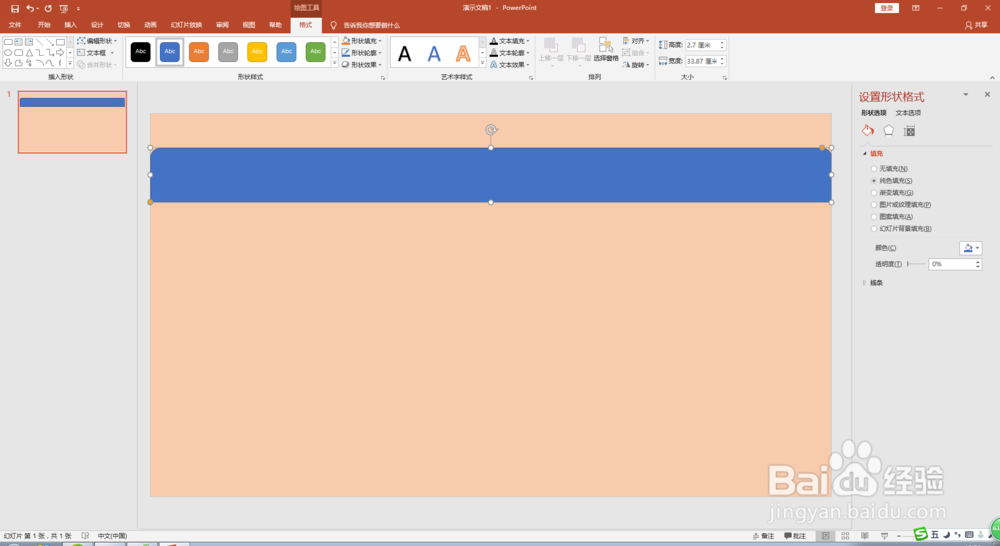
3、将“圆顶角矩形”旋转180度,置于幻灯片上端,同时设置形状格式:无轮廓、填充颜色与背景颜色相同、阴影。(封口)
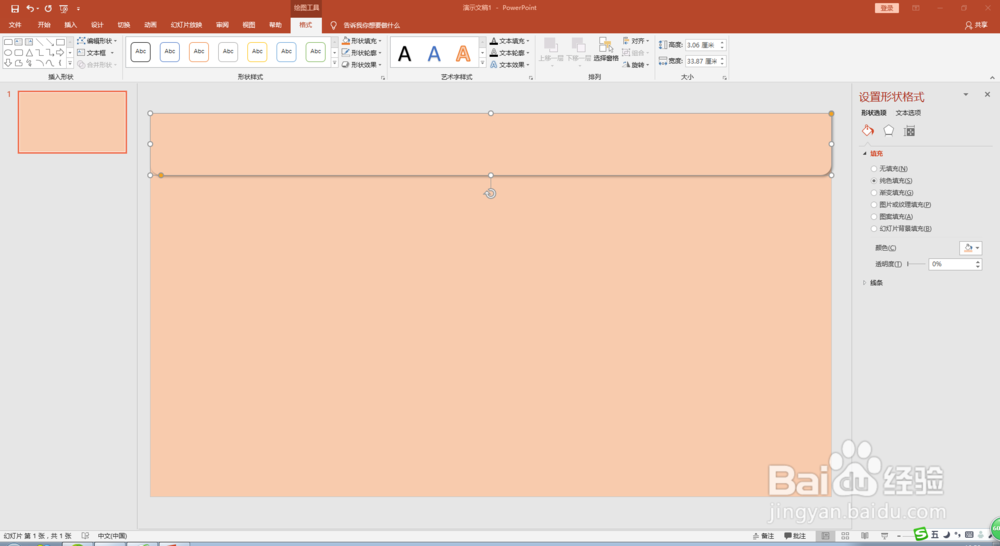
4、“插入”“形状”“空心圆”,复制一个。

5、将空心圆拖放到合位置,调整大小,设置格式:无轮廓、填充颜色、阴影。(扣子)
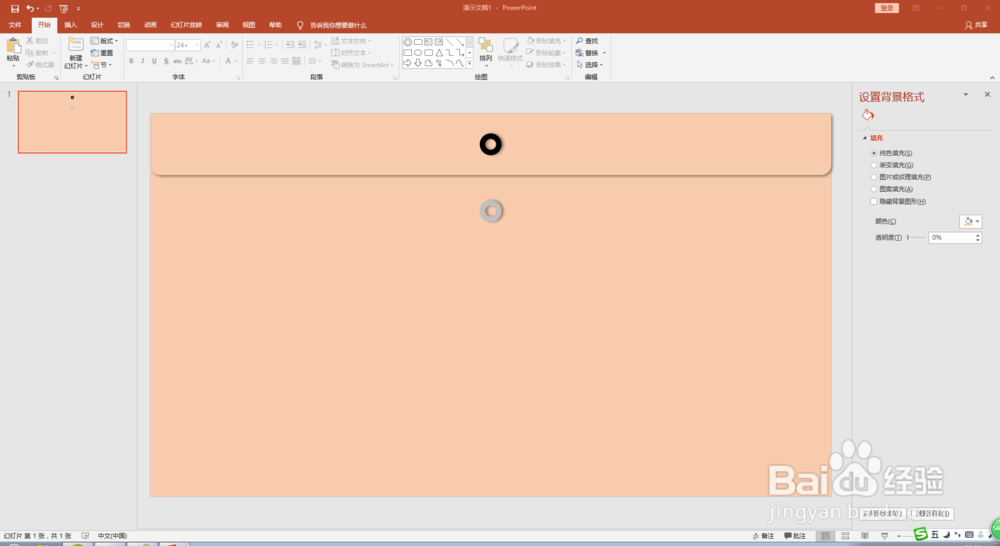
6、“插入”“形状”“直线”,设置线形和颜色。(绳子)

7、在上面基础上,选择不同的主题风格。各式风格的文件袋模板就做好了。

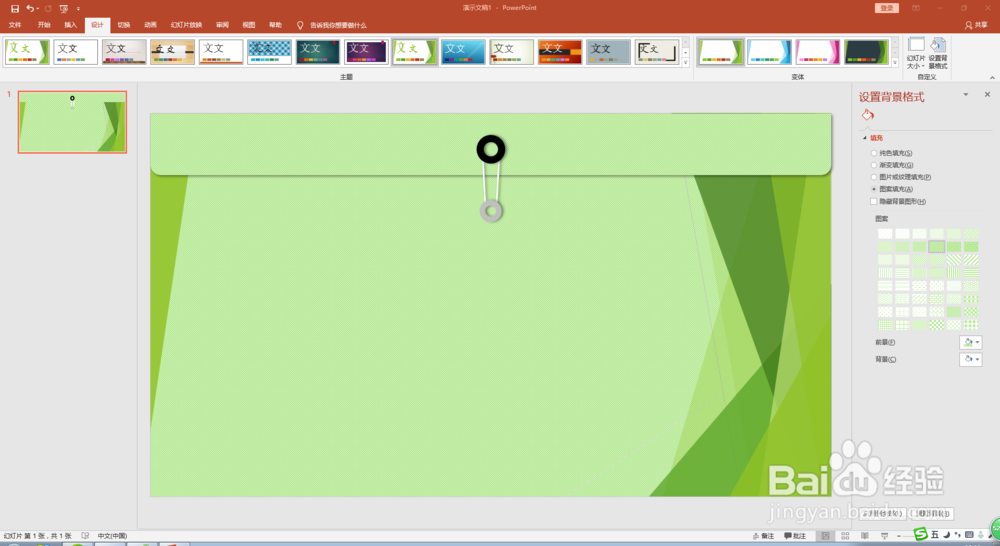

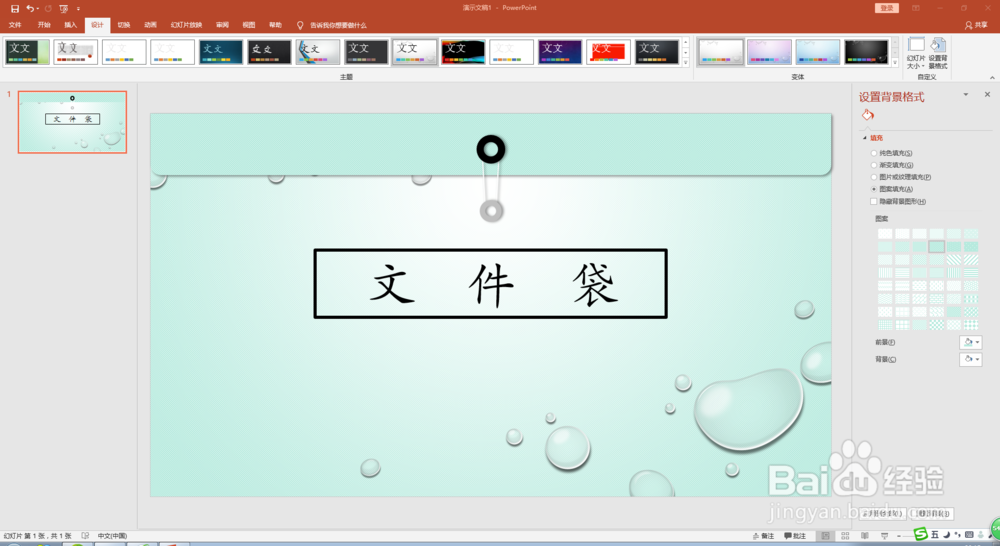
声明:本网站引用、摘录或转载内容仅供网站访问者交流或参考,不代表本站立场,如存在版权或非法内容,请联系站长删除,联系邮箱:site.kefu@qq.com。